範例:使用 Azure 動作
貨運公司如果要偵測到包裝損毀的相關客戶投訴,然後自動進行回應,其工作流程由下列動作組成:

步驟 1:新增及配置 Office 365 觸發器以取得新客戶電子郵件
下列步驟提供對於此特定範例而言,您需要在動作表單中指定之值的詳細資訊。如需有關配置此觸發器的詳細步驟,請參閱 Office 365 觸發器。
1. 在「選取觸發器」清單中,選取「新電子郵件」。
2. 在「資料夾 ID」欄位中,選取 「收件匣」。
步驟 2:使用「LUIS 預測」來確認電子郵件是否是包裝損壞客訴的相關電子郵件
下列步驟提供對於此特定範例而言,您需要在動作表單中指定之值的詳細資訊。如需有關配置此動作的詳細步驟,請參閱 LUIS 預測。
1. 在「查詢」欄位中,對應 Office 365 觸發器資料中「主旨」的值。
步驟 3:使用「文字分析」偵測電子郵件的情感
下列步驟提供對於此特定範例而言,您需要在動作表單中指定之值的詳細資訊。如需有關配置此動作的詳細步驟,請參閱文字分析。
1. 在「選取特定服務」清單中,選取「情感分析」。
2. 在「文件」部份下,按一下「新增」,並執行下列操作:
▪ 在「文字」欄位中,對應 Office 365 觸發器資料中「本文內容文字」的值。
▪ 在「語言」清單中,選取輸入文字的語言。
步驟 4:在 LUIS 預測與文字分析之間新增條件
下列步驟提供對於此特定範例而言,您需要建立之值的詳細資訊。如需詳細步驟,請參閱在兩個動作之間設定條件。
1. 按一下「LUIS 預測」與「文字分析」之間的線來定義條件。
2. 如下圖所示定義條件:
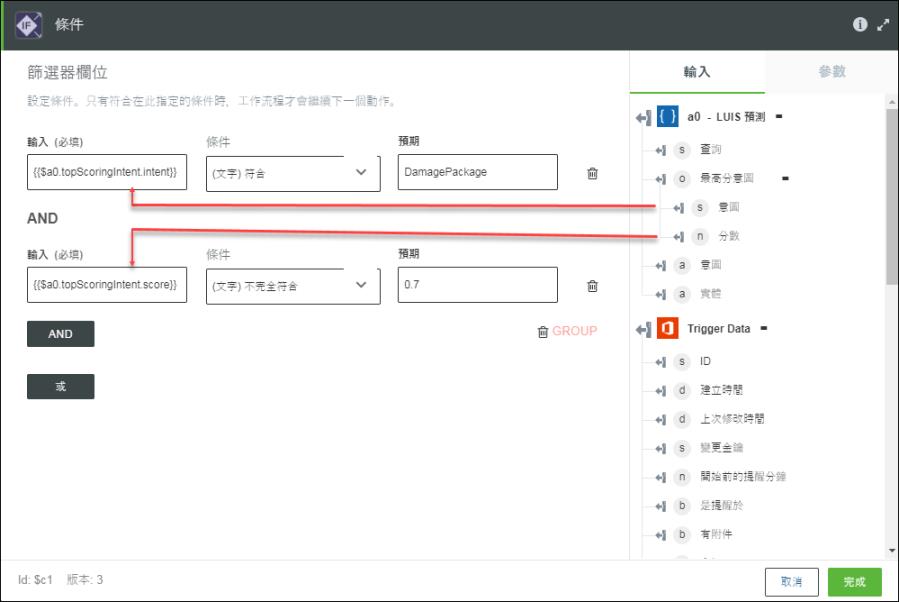
步驟 5:執行「執行邏輯應用程式」動作以回應客戶投訴
下列步驟提供對於此特定範例而言,您需要在動作表單中指定之值的詳細資訊。如需有關配置此動作的詳細步驟,請參閱執行邏輯應用程式。
1. 建立具有 HTTPWebhook 觸發器的邏輯應用程式與下列輸入:
▪ Customer Email
▪ Customer Name
▪ Complaint Sentiment
2. 在 ThingWorx Flow 的「執行邏輯應用程式」動作表單中,選取在您的訂閱中定義的適當「邏輯應用程式」,以及存在於邏輯應用程式中的「觸發器」。
3. 在「內容」部份下,將輸出對應至下列欄位:
▪ 「客戶電子郵件」- Office 365 觸發器資料的「寄件者電子郵件」。
▪ 「客戶名稱」- Office 365 觸發器資料的「寄件者名稱」。
▪ 「客訴情感」-「文字分析」動作的「分數」。
現在,如果貨運公司收到電子郵件客訴,系統會自動偵測投訴,系統會偵測客訴是否與包裝損壞有關,並會傳送自動回應給客戶。